Cómo transferir notas de Samsung a iPhone - 3 métodos increíbles

Escrito por Alfonso Cervera |
Al pasar de una plataforma a otra, la transferencia de datos puede resultar complicada. Aunque es más fácil transferir las formas más comunes de datos como fotos, vídeos, contactos, etc., hasta cierto punto, transferir otros datos como notas puede ser difícil. Si quieres saber cómo transferir notas de Samsung a iPhone durante la transición de Samsung a iPhone, este artículo es para ti.
Explicará en detalle cómo transferir notas de Samsung a iPhone utilizando tres métodos diferentes. Además, este artículo proporcionará una gran herramienta de transferencia de teléfono que puede transferir todos los datos de su teléfono en cuestión de segundos.
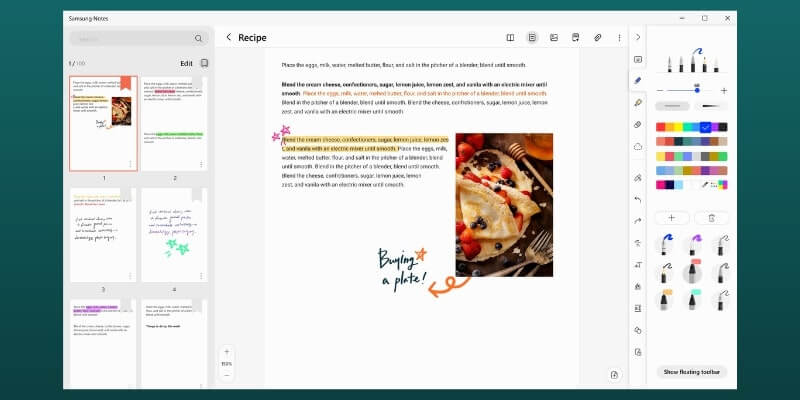
Parte 1: Transferir notas de Samsung a iPhone con Google Keep
Google Keep ofrece una de las formas más sencillas de transferir tus notas de Samsung a tu iPhone. Dado que la aplicación Samsung Notes no está disponible para iOS, utilizar Google Keep es una buena opción. Es la aplicación multiplataforma de Google para tomar notas y se puede sincronizar fácilmente con tu cuenta de Google.
Tendrás que utilizar la misma cuenta de Google en tu dispositivo Samsung y en tu iPhone para transferir tus notas. Los pasos necesarios para transferir notas con Google Keep son los siguientes:
Paso 1 Instala la aplicación Google Keep en tu dispositivo Samsung y ábrela. Aparecerá un mensaje preguntándote si quieres activar la sincronización. Pulsa "Activar sincronización" y la aplicación se sincronizará con tu cuenta de Google. Ahora abre tu aplicación Samsung Notes y selecciona una nota.
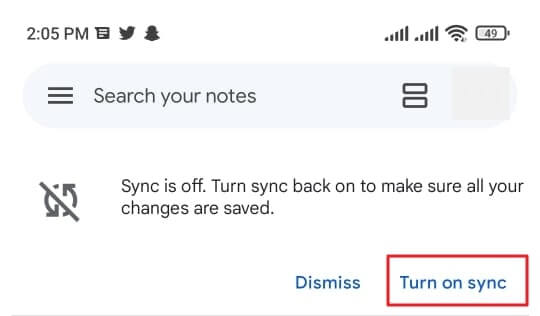
Paso 2: Tras seleccionar una nota, pulsa "Compartir" y decide si quieres compartirla como texto o imagen. Cuando estés decidido, elige Google Keep entre las opciones de uso compartido disponibles y guarda tu nota en Google Keep. Repita este proceso hasta que se hayan transferido todas las notas.
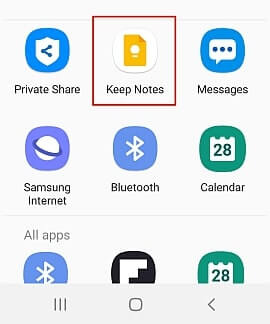
Paso 3: Pasa a tu iPhone e instala Google Keep desde App Store. Una vez instalado, ábrelo e inicia sesión con la misma cuenta de Google utilizada en el dispositivo Samsung. Sus notas aparecerán una vez que el inicio de sesión se haya realizado correctamente.

Parte 2: Cómo transferir notas de Samsung a iPhone a través de PC
Otro método que se puede utilizar para transferir notas de Samsung a iPhone es utilizar la aplicación Samsung Notes en el ordenador. La aplicación está disponible en Microsoft Store si tienes un portátil Samsung. Para un ordenador que no sea Samsung, tendrás que encontrar otra forma de instalarlo en tu ordenador. Una vez instalada la aplicación Samsung Notes, sigue estos pasos:
Paso 1: Inicia la aplicación Samsung Notes en tu ordenador y abre una nota. Copie los datos dentro de la nota. Ahora, visita el sitio web de iCloud en tu navegador e inicia sesión en tu cuenta.
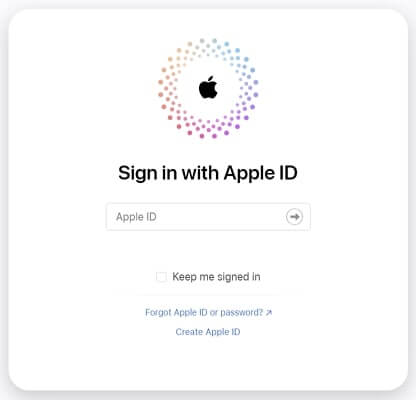
Paso 2: Tras iniciar sesión en iCloud, abre "Notas" y crea una nueva nota. Aquí, pegue los datos que copió de Samsung Notes. Repita este proceso hasta que se hayan transferido todas las notas. Ahora ve a tu iPhone y asegúrate de que la sincronización con iCloud para Notas de Apple está activada.

Paso 3: Para ello, abre "Ajustes" y toca el perfil del ID de Apple en tu iPhone. Después, pulsa "iCloud" y, en la siguiente pantalla, toca "Mostrar todo" para seleccionar "Notas". Activa la opción "Sincronizar este iPhone" si está desactivada en la pantalla "Notas". Tus notas aparecerán en Apple Notes después de esto.
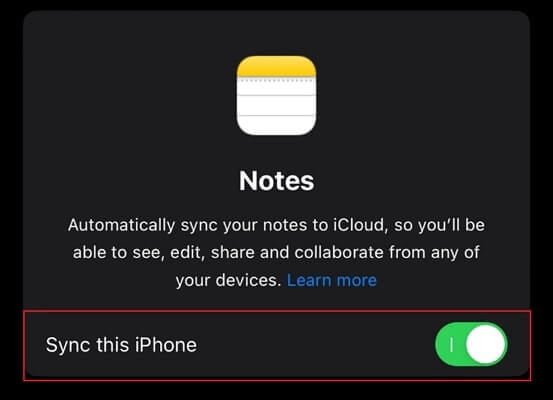
Parte 3: Mover Samsung Notes a iPhone a través de Dropbox
Dropbox es otra forma de ayudarte a transferir notas de Samsung a tu iPhone. Puedes subir tus Notas de Samsung a Dropbox y acceder a ellas desde tu iPhone. Sólo ofrece 2 GB de almacenamiento de datos gratuito, y debes utilizar la misma cuenta en ambos dispositivos. A continuación se indican los pasos que debes seguir para transferir notas a través de Dropbox:
Paso 1: Descarga e instala Dropbox en tu dispositivo Samsung e inicia sesión en tu cuenta de Dropbox. Ahora abre la aplicación Samsung Notes y selecciona las "Notas" que deseas transferir.
Paso 2: Tras seleccionar las notas, pulsa "Compartir" y elige "Añadir a Dropbox". Espera a que se carguen tus notas. Cuando hayas terminado, pasa a tu iPhone.

Paso 3: En tu iPhone, instala Dropbox desde App Store y utiliza tu cuenta para iniciar sesión. Tras iniciar sesión, podrás acceder a tus notas almacenadas desde el dispositivo Samsung.

Parte 4: Bono: Transferir datos de Samsung a iPhone rápidamente
Hemos explicado tres métodos diferentes para pasar notas de Samsung a iPhone; como habrás podido comprobar, tienen fallos. Los dos primeros métodos requieren que transfieras tus notas una a una, mientras que el tercero ofrece un almacenamiento gratuito muy limitado. También es necesario transferir los datos del teléfono, además de las notas, cuando se cambia de dispositivo.
Esto significa que usted necesita una gran herramienta de transferencia de teléfono para transferir sus datos a su iPhone desde Samsung fácilmente. Wondershare MobileTrans es una herramienta que necesitas ya que ofrece la transferencia de teléfonos más rápida y fluida entre plataformas. Puedes transferir más de 18 tipos de datos entre más de 6000 dispositivos. El proceso de transferencia de datos a través de MobileTrans es sencillo y puede realizarse siguiendo estos tres pasos:
MobileTrans - Transferencia de teléfono
- • Transfiera tamaños de datos pequeños y grandes de Android a iPhone o viceversa rápidamente sin retrasos.
- • Es compatible con ordenadores Mac y Windows y puede utilizarse para gestionar datos en más de 6000 tipos de dispositivos móviles.
- • No compromete los datos existentes en un dispositivo durante la transferencia, copia de seguridad o restauración de datos.
- • Transferir diferentes tipos de datos de aplicaciones, incluyendo datos de WhatsApp, datos de Viber, Fotos, Videos, y mucho más.

 4.5/5 Excelente
4.5/5 ExcelentePaso 1: Abrir MobileTrans en el PC
Accede a la pestaña "Transferencia de teléfono" tras iniciar MobileTrans en tu PC y toca "De teléfono a teléfono". Ahora conecta tu dispositivo Samsung y el nuevo iPhone a tu sistema mediante cables USB.

Paso 2: Coloca correctamente tus dispositivos Samsung y iPhone
Tendrás que colocar correctamente los dispositivos después de que el programa los cargue para transferir los datos. La ubicación de "Origen" debe asignarse a tu teléfono Samsung y la de "Destino" a tu iPhone. Puedes utilizar "Voltear" para intercambiar las posiciones.

Paso 3: Seleccionar los datos y transferirlos
Una vez colocados correctamente los dispositivos, selecciona las notas y otros datos que quieras transferir. La opción "Borrar datos antes de copiar" se puede seleccionar si desea borrar todos los datos de su dispositivo "Destino", después de seleccionar los datos, pulse "Inicio" para transferir los datos a su iPhone.

Conclusión
Las notas son una parte importante de los datos de nuestro teléfono, ya que contienen muchos detalles importantes como contraseñas, direcciones, etc. Al pasar de Samsung a iPhone, deberías poder transferir notas de Samsung a iPhone. Wondershare MobileTrans es una herramienta de transferencia de teléfono perfecto que puede ser muy útil para usted durante la transición entre el iPhone y Samsung.
MobileTrans - Transferencia de datos entre iOS y Android
Fácil transferencia de datos entre diferentes teléfonos. La solución de 1 clic para hacer copias de seguridad de chats de WhatsApp en dispositivos iOS/Android.
Últimas Tendencias
Artículos Populares
Todos los Temas


La mejor solución para transferir datos móviles



Alfonso Cervera
staff Editor
Comentario(s)